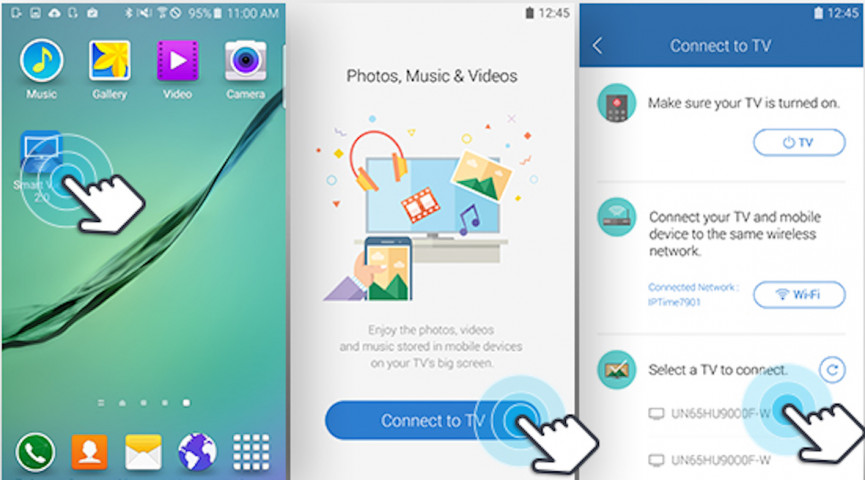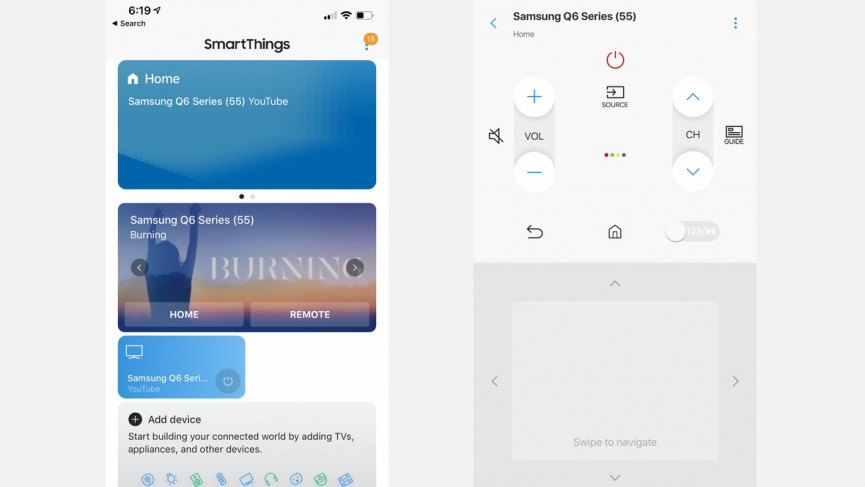Come controllare la tua TV Samsung con il tuo smartphone
Samsung è uno dei produttori di TV più famosi al mondo. Non solo ha le sue smart TV, ma ha un'intera piattaforma per la casa intelligente chiamata SmartThings a cui puoi collegare le TV.
Ciò consente ai televisori Samsung di eseguire molti trucchi, come utilizzare i servizi di streaming senza bisogno di uno stick dedicato o controllare i dispositivi domestici intelligenti sulla TV.
Leggi questo: i migliori stick e dispositivi di streaming
Ma significa anche piccole comodità come controllare la TV dallo smartphone. Quindi, se il telecomando della tua TV dovesse mai scomparire, ecco cosa devi fare.
Come controllare la tua TV Samsung con uno smartphone
La prima cosa che devi fare è capire quando hai la tua smart TV. Se hai acquistato la tua smart TV Samsung tra il 2011 e il 2016, utilizzerai un metodo precedente per connetterti alla TV. Se hai acquistato la TV nel 2016, dovrai utilizzare l'app SmartThings Classic. E se l'hai acquistato più di recente, puoi utilizzare la nuova app SmartThings.
Sì, c'è un po' di confusione e c'è un sacco di sovrapposizioni. Se hai una TV UHD 6 o 7 del 2016 o una TV SUHD 8 o 9, dovresti essere a posto. Inoltre, se ti capita di avere della documentazione dalla confezione in giro, dovrebbe esserci un volantino di qualche tipo che ti dice quale app devi scaricare.
Una volta capito, il primo passo è connettere la tua TV al tuo Wi-Fi. Devi assicurarti che lo smartphone e la TV siano sulla stessa rete Wi-Fi. Da lì, entreremo in ogni processo separatamente.
Samsung SmartView
Smart View era un'app utilizzata da Samsung per consentirti di eseguire il mirroring del tuo smartphone, Android o iOS, o di un computer Windows sulla TV. Devi solo andare sull'app store del tuo dispositivo e cercare Samsung Smart View.
Quindi, apri l'app. Se il tuo dispositivo e la TV sono sulla stessa rete, il tuo modello di TV dovrebbe apparire automaticamente. Da lì, la tua TV mostrerà un pop-up che ti chiederà di consentire la connessione. Fare clic su Connetti. Ora sarai in grado di controllare la tua TV dall'app, nonché di eseguire il mirroring di video e foto dal tuo dispositivo alla TV.
Samsung SmartThings
Collegare la TV all'app Samsung SmartThings o all'app SmartThings Classic è assurdamente facile. Assicurati che lo smartphone e la TV siano sulla stessa rete, ovviamente, quindi assicurati di utilizzare il tuo account Samsung per accedere all'app SmartThings.
Sulla tua TV, procedi come segue.
1) Fare clic sul pulsante Home.
2) Vai su Impostazioni.
3) Vai su Sistema.
4) Tocca Account Samsung.
5) Accedi.
Una volta effettuato l'accesso, torna all'app SmartThings sul tuo telefono. La tua TV dovrebbe ora apparire come un dispositivo. Sarai in grado di accenderlo e spegnerlo dal tuo telefono e sarai anche in grado di controllare cose come volume, canale, menu e navigazione di base.